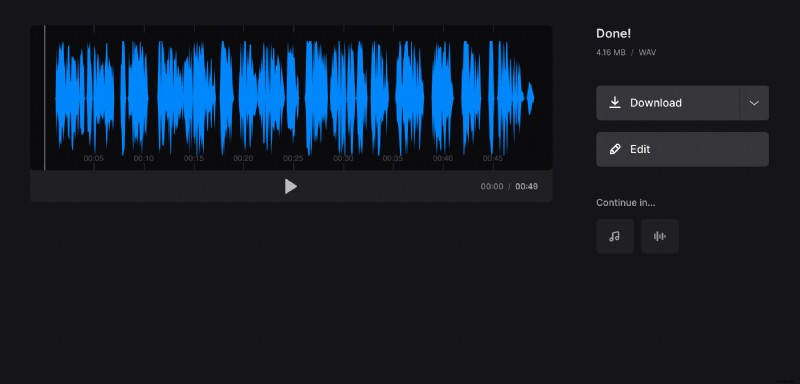Wyodrębnij dźwięk z dowolnego filmu w systemie Windows online
A może sfilmowałeś koncert i chcesz wyciąć piosenki i zapisać je jako pliki audio.
Na szczęście nie jest to trudne zadanie przy użyciu naszego narzędzia online. Działa na każdej platformie, dzięki czemu możesz łatwo wyodrębniać dźwięk z wideo w systemie Windows 10, 8, 7 lub innych wersjach, a także na komputerze Mac, Android lub iPhone. Jest również prosty w użyciu, wystarczy zapoznać się z poniższymi krokami.
-
Prześlij film
Otwórz Audio Cutter Clideo, a następnie kliknij przycisk „Wybierz plik” i wybierz dowolny film ze swojego urządzenia. Na komputerze możesz przeciągnąć go bezpośrednio z folderu na stronę.
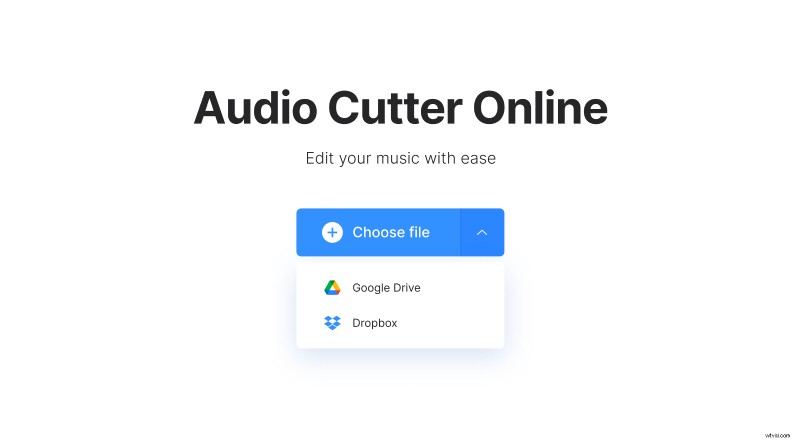
Możesz także przesyłać klipy z Dropbox lub Dysku Google – aby to zrobić, najedź kursorem na strzałkę w dół po prawej stronie przycisku i wybierz konto, którego potrzebujesz.
-
Wyodrębnij dźwięk
Po załadowaniu wideo widać, że wybrana jest opcja „Wyodrębnij wybrane” – oznacza to, że zapisany zostanie tylko fragment wewnątrz żółtych znaczników. Przenieś je zgodnie z potrzebami lub zapisz dokładny odcinek czasu w polach pod opcją „Wytnij z”.
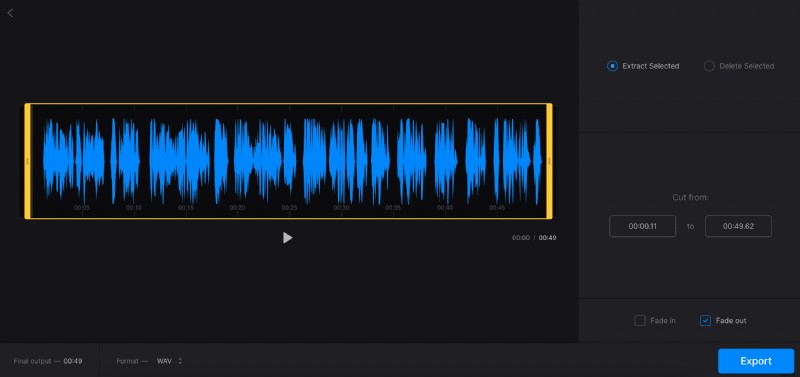
Jeśli chcesz, aby dźwięk zaczynał się i kończył stopniowo, zaznacz pola „Pojawianie się” i „Zanikanie”.
Jeśli wybierzesz opcję „Usuń zaznaczone”, możesz wyciąć środkową część dźwięku i połączyć części przed i po nim. Zaznacz pole „Przenikanie”, aby przejście między nimi było płynniejsze.
Dźwięk zostanie domyślnie zapisany jako MP3, ale możesz zmienić format, korzystając z opcji w lewym dolnym rogu pod odtwarzaczem.
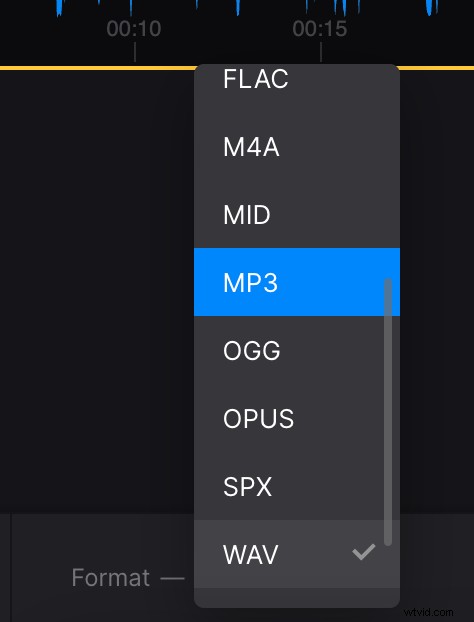
Po zakończeniu edycji kliknij przycisk „Eksportuj”.
-
Zapisz wyodrębniony dźwięk
Po wyeksportowaniu odsłuchaj gotowy wynik i pobierz go bezpośrednio na swoje urządzenie lub do przechowywania w chmurze. Jeśli chcesz jeszcze bardziej poprawić dźwięk, kliknij przycisk „Edytuj”, aby wrócić do edytora.